Toshiba SATELLITE A200, EQUIUM A200, SATELLITE PRO A200 Manual [no]
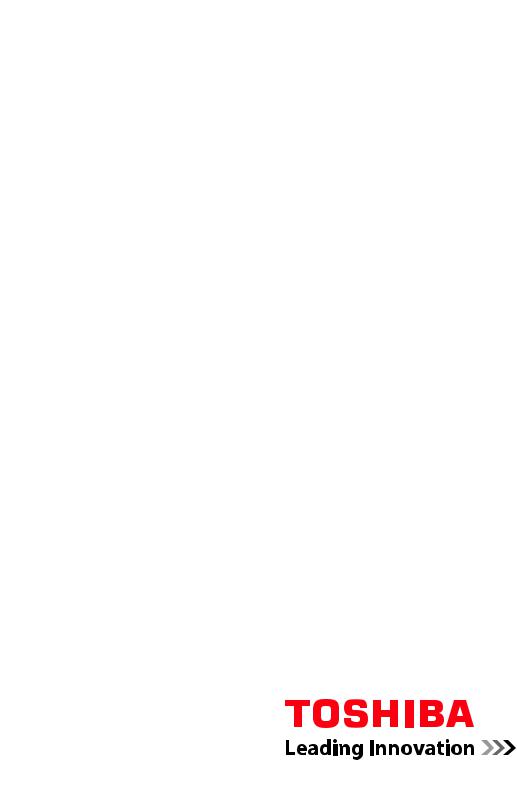
Brukerhåndbok
A200
computers.toshiba-europe.com
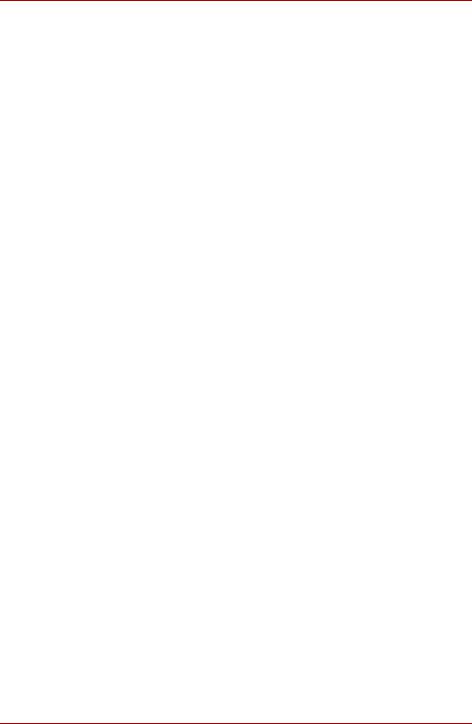
A200
Opphavsrett
© 2007 TOSHIBA Corporation. Med enerett. I henhold til loven om opphavsrett kan ikke denne håndboken mangfoldiggjøres i noen form uten at skriftlig tillatelse på forhånd er innhentet fra TOSHIBA. Det foreligger ikke noe patentkrav med hensyn til bruk av informasjonen i denne håndboken.
Brukerhåndbok for bærbar personlig datamaskin i A200-serien
Første utgave mars 2007
Eierskap og opphavsrett til musikk, video, dataprogrammer, databaser osv. er beskyttet av lov om opphavsrett. Dette materiellet som er beskyttet av opphavsrett, kan bare kopieres for privat bruk. Hvis du, utover
begrensningene ovenfor, kopierer (inkludert endrer dataformater) eller endrer dette materiellet, overfører det til eller distribuerer det på Internett uten tillatelse fra opphavsrettinnehaverne, kan du bli underlagt erstatningsansvar og/eller straff for skade på grunn av overtredelse av opphavsretter eller personlige rettigheter. Legg merke til opphavsrettene når du bruker dette produktet til å kopiere opphavsrettslig beskyttet materiell eller utføre andre oppgaver. Merk at du kan krenke eierens rettigheter som er beskyttet av lover om opphavsrett, hvis du bruker funksjonene for bytte av skjermmodus (f.eks. Wide-modus, Wide Zoom-modus osv.) for dette produktet til å vise forstørrede bilder/videobilder på kafeer eller hoteller i fortjenesteøyemed, eller for å gjøre dem offentlig tilgjengelige.
Fraskrivelse av ansvar
Informasjonen i denne håndboken er validert og funnet å være korrekt. Anvisningene og beskrivelsene den inneholder, var nøyaktige for bærbare Toshiba-datamaskiner i A200-serien på det tidspunktet denne håndboken ble utarbeidet. Påfølgende datamaskiner og håndbøker kan likevel bli endret uten forvarsel. TOSHIBA påtar seg ikke ansvar for skader som oppstår direkte eller indirekte på grunn av feil, utelatelser eller uoverensstemmelser mellom datamaskinen og håndboken.
Varemerker
IBM er et registrert varemerke, og IBM PC, OS/2 og PS/2 er varemerker for International Business Machines Corporation.
Celeron, Intel, Intel SpeedStep, Pentium, Intel Core og Centrino er varemerker eller registrerte varemerker for Intel Corporation eller dets datterselskaper i USA og andre land.
MS-DOS, Microsoft, Windows og DirectX er registrerte varemerker og Windows Vista er et varemerke for Microsoft Corporation.
Centronics er et registrert varemerke for Centronics Data Computer Corporation. Photo CD er et varemerke for Eastman Kodak.
Bluetooth er et varemerke for rettighetsinnehaveren, og brukes av TOSHIBA under lisens.
iLINK er et varemerke for Sony Corporation.
Andre varemerker og registrerte varemerker kan omtales i håndboken, og anerkjennes som å tilhøre sine respektive rettighetsinnehavere.
Brukerhåndbok |
ii |
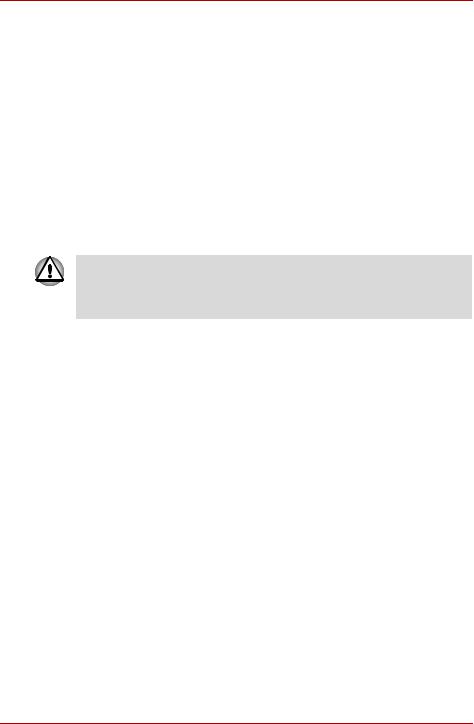
A200
Macrovision-lisensmerknad
Dette produktet inneholder teknologi som er opphavsrettslig beskyttet ved hjelp av visse patenter i USA, og andre åndsverksrettigheter som eies av Macrovision Corporation og andre rettighetsinnehavere. Bruken av denne teknologien for beskyttelse av opphavsrett må være godkjent av Macrovision Corporation, og er bare beregnet for bruk i hjemmet og andre begrensede visningsfora uten særskilt godkjennelse fra Macrovision Corporation. Reverskonstruksjon eller demontering er forbudt.
Sikkerhetsveiledning
Følg nedennevnte anvisninger om sikkerhet for å beskytte deg selv og maskinen.
Når du bruker maskinen
Ikke bruk maskinen over lengre tid med bunnplaten hvilende direkte mot kroppen. Etter langvarig bruk kan bunnen utsettes for betydelig varmedannelse. Vedvarende hudkontakt kan over tid forårsake varmeirritasjon eller en lettere forbrenning.
■Ikke forsøk å foreta noen form for service på maskinen på egen hånd. Følg alle installasjonsanvisninger nøye.
■Unngå å ha et batteri i en lomme eller veske der andre metallgjenstander (nøkler, mynter) kan kortslutte batteripolene. Den voldsomme strømutladningen som da vil oppstå, fører til ekstreme temperaturer og mulige forbrenninger.
■Pass på at ingen gjenstander hviler på strømledningen til maskinen, og at kabelen ikke er plassert slik at den kan bli tråkket på eller snublet i.
■Plasser omformeren slik at luft kan sirkulere omkring den, som fritt på skrivebordet eller gulvet, så lenge du bruker den til å drive maskinen eller lade batteriet. Ikke dekk til omformeren med papirer eller annet som kan redusere kjølingen, og bruk aldri omformeren mens den er inne i en bæreveske.
■Bruk bare omformeren og batteriene som er godkjent for bruk med maskinen. Bruk av andre batterier eller omformere kan føre til brann eller eksplosjon.
■Før du kopler maskinen til et strømuttak, passer du på at spenningsklassen til omformeren samsvarer med strømforsyningen på stedet.
115 V / 60 Hz i det meste av Nordog Sør-Amerika og enkelte land i det Fjerne Østen, som Taiwan.
100 V/50 Hz i det østlige Japan og 100 V/60 Hz i det vestlige Japan. 230 V/50 Hz i de fleste land i Europa, Midtøsten og det Fjerne Østen.
■Hvis du bruker en forlengelsesledning med flere uttak, må du passe på at ikke det totale strømforbruket til alle produktene som drives med forlengelsesledningen, overstiger strømklassen til forlengelsesledningen.
Brukerhåndbok |
iii |
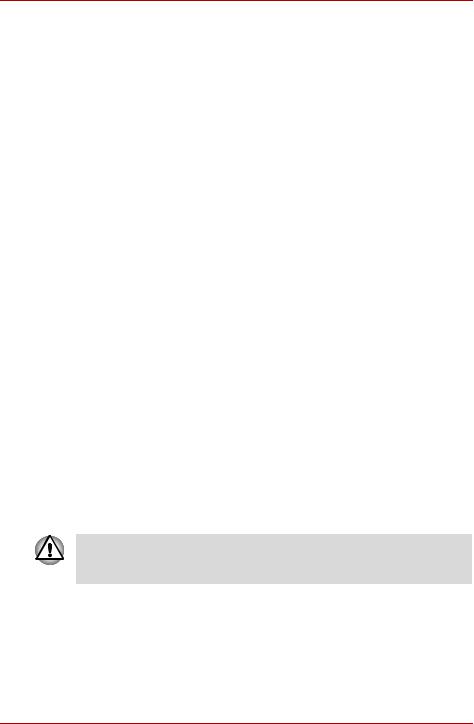
A200
■For å motvirke faren for elektrisk støt, bør du unngå å foreta elektrisk tileller frakopling eller foreta vedlikehold eller konfigurering av maskinen under uvær med elektrisk utladning (tordenvær).
■Når du setter opp maskinen for å arbeide, velger du en mest mulig vannrett og plan overflate.
■Kast aldri batterier i ovn eller forbrenningsanlegg. De kan eksplodere. Sjekk med lokale myndigheter om sikker avhending av batterier.
■Unngå å sende maskinen som innsjekket bagasje på reiser. Du kan trygt sende maskinen gjennom en røntgenbasert sikkerhetskontroll, men send den aldri gjennom en metalldetektor. Hvis du bringer maskinen med som håndbagasje, bør du passe på at batteriet er oppladet i tilfelle du blir bedt om å slå maskinen på for kontroll.
■Hvis du på reise har med en harddisk utenfor maskinen, bør du kle den inn i et materiale som ikke leder strøm, som papir eller et tørt håndkle. Hvis du bærer disken med som håndbagasje, bør du være forberedt på å installere den i maskinen. Du kan trygt sende disken gjennom en røntgenbasert sikkerhetskontroll, men send den ikke gjennom en metalldetektor.
■Unngå hvis mulig å legge maskinen i bagasjehyllene over setene på flyet, der den kan skli omkring og utsettes for støt og slag. Ikke slipp den i gulvet, og beskytt den mot andre sterke slag.
■Beskytt maskinen, batteriet og harddisken mot miljøpåvirkning i form av smuss, skitt, matvarer, væsker, ekstreme temperaturer og direkte sollys.
■Når du flytter maskinen mellom ulike miljøer med svært forskjellig temperatur eller fuktighet, kan kondens dannes i maskinen. For å motvirke skader lar du det gå tilstrekkelig tid til at maskinen når romtemperatur og eventuell fuktighet fordamper før du slår maskinen på.
■Når du kopler fra kabler, trekker du i kontakten, og ikke i selve kabelen. Unngå å bøye kontakten når du trekker den ut, slik at ingen av pinnene blir bøyd. Før du foretar sammenkoplinger sjekker du at begge kontaktene er riktig innrettet.
■Før du foretar rengjøring av maskinen må du slå den av, fjerne batteriet, og plugge omformeren ut av vegguttaket.
■Behandle komponenter med forsiktighet. Hold komponenter som minnemoduler i kantene, og ikke berør kontaktflatene.
Ved all bruk av telefonutstyr sammen med datamaskinen bør du iaktta en del grunnleggende forholdsregler for å motvirke fare for brann, elektrisk støt og personskade, som omfatter følgende:
■Ikke bruk produktet i nærheten av vannsystemer, for eksempel nær et badekar, en vaskeservant eller en vaskemaskin, eller i en fuktig kjeller eller ved et svømmebasseng.
■Unngå unødig bruk av telefon under tordenvær (unntatt trådløse telefoner). Faren for lynnedslag i telefonsystemet er liten, men likevel tilstede.
■Ikke bruk telefonen til å melde om en gasslekkasje i nærheten av selve lekkasjen.
Brukerhåndbok |
iv |
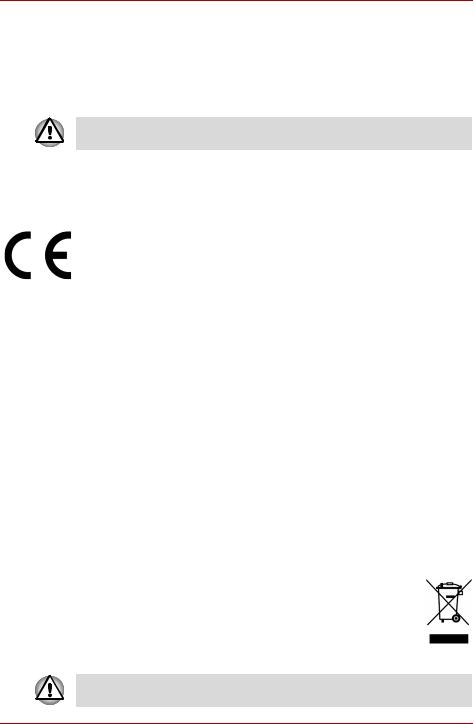
A200
■Bruk bare strømledningen som brukerhåndboken spesifiserer.
■Erstatt utbrukte batterier bare med samme eller tilsvarende type batteri som anbefalt av produsenten.
■Sørg for forsvarlig avhending av utbrukte batterier.
■Bruk bare nr. 26 AWG eller større til telekommunikasjonskabel for å motvirke fare for brann.
Bruk bare hovedbatteriet som ble levert med datamaskinen, eller et tilleggsbatteri. Bruk av feil batteri kan skade maskinen.
TOSHIBA tar intet ansvar for slike skader.
EU-overholdelseserklæring
TOSHIBA erklærer at produktet A200 samsvarer med følgende standarder:
Dette produktet er merket med CE-merket i henhold til gjeldende EU-direktiv, særlig direktivet for elektromagnetisk kompatibilitet, Compatibility Directive 89/336/EEC, for den bærbare PCen og det elektroniske tilbehøret, inkludert strømomformeren som følger med, og radioutstyret, direktivet for telekommunikasjonsterminalutstyr, Telecommunications Terminal Equipment Directive 99/5/EEC, for tilkoplet telekommunikasjonsutstyr og lavspenningsdirektivet, Low Voltage Directive 73/23/EEC, for strømomformeren som følger med.
Det er TOSHIBA EUROPE GmbH, Hammfelddamm 8, 41460 Neuss, Germany, telefon +49-(0)-2131-158-01 som er ansvarlig for CE-merkingen.
Hvis du vil ha en kopi av den tilhørende CE-samsvarserklæringen, kan du se følgende nettområde: http://epps.toshiba-teg.com.
Dette produktet med medfølgende tilbehør er konstruert for full overholdelse av gjeldende standarder for sikkerhet og elektromagnetisk kompatibilitet (EMC). Toshiba garanterer likevel ikke at produktet fortsatt overholder disse kravene dersom det brukes tilbehør eller kabler som ikke er produsert eller godkjent av Toshiba. Du bør merke deg følgende råd for å unngå generelle EMC-problemer:
■Bare CE-merket tilbehør bør brukes/tilkoples
■Bare skjermede kabler av høy kvalitet skal brukes/tilkoples.
Følgende informasjon er bare for EU-land:
Symbolet angir at dette produktet ikke skal behandles som husholdningsavfall. Pass på at dette produktet kastes på riktig måte ettersom feil avfallshåndtering av dette produktet kan forårsake mulige farer for miljø og helse. Hvis du vil ha nærmere informasjon om gjenvinning av dette produktet, tar du kontakt med det lokale kontoret, renovasjonsselskapet for husholdningsavfall eller butikken der du kjøpte produktet.
Det kan hende at dette symbolet ikke er klistret på, avhengig av landet og regionen du kjøpte maskinen i.
Brukerhåndbok |
v |

A200
Sikkerhetsanvisning for optiske stasjoner
A200-datamaskinen leveres med én av følgende stasjoner forhåndsinstallert: DVD-ROM, CD-RW-/DVD-ROM eller DVD Super Multi (+-R DL).
■ Den optiske stasjonen benytter et lasersystem. For å sikre at produktet blir brukt på forsvarlig måte, må du lese instruksene nøye og ta vare på dem for fremtidig bruk. Hvis enheten noen gang skulle trenge vedlikehold, kontakter du en autorisert servicetekniker.
■Bruk av kontroller, innstillinger eller prosedyrer som ikke er spesifisert, kan føre til helsefarlig stråling.
■Du blir ikke direkte utsatt for laserstråling hvis du lar være å åpne beskyttelsen.
Den optiske stasjonen som brukes i denne datamaskinen, er utstyrt med en laserenhet. En klassifiseringsetikett med følgende tekst er festet til overflaten av stasjonen.
CLASS 1 LASER PRODUCT
LASER KLASSE 1
LUOKAN 1 LASERLAITE
APPAREIL A LASER DE CLASSE 1
KLASS 1 LASER APPARAT
Stasjonen med ovennevnte etikett sertifiseres av produsenten som å overholde kravene for laserprodukter som gjelder per produksjonsdato, i overensstemmelse med Artikkel 21 i Code of Federal Regulations for USA, Department of Health & Human Services, Food and Drug Administration.
I andre land er stasjonen sertifisert som å overholde kravene etter IEC 825 og EN60825 for laserprodukter i klasse 1.
Denne datamaskinen er utstyrt med en av de optiske stasjonene i listen nedenfor i henhold til modell.
Brukerhåndbok |
vi |
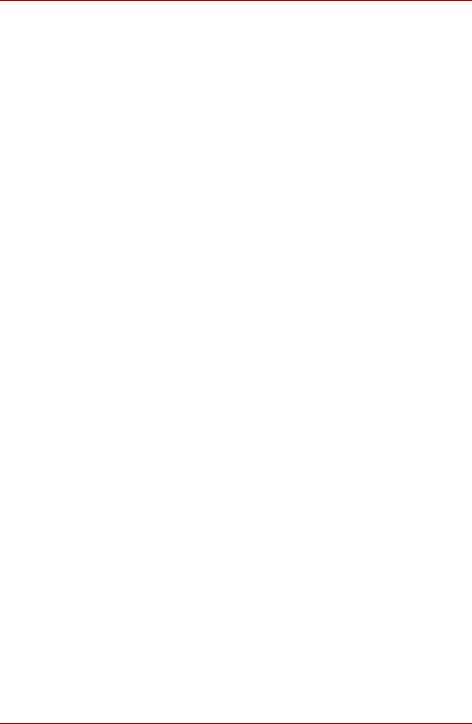
A200
Produsent |
Type |
Toshiba Samsung |
CD-RW-/DVD-ROM-stasjon |
|
TS-L-462D |
Teac |
CD-RW-/DVD-ROM-stasjon |
|
DW-224E |
Pioneer |
DVD Super Multi-stasjon (±R Double Layer) |
|
DVR-K17 |
Toshiba Samsung |
DVD Super Multi-stasjon (±R Double Layer) |
|
TS-L632 |
Hitachi |
DVD Super Multi-stasjon (±R Double Layer) |
|
GSA-T20N |
Panasonic |
DVD Super Multi-stasjon (±R Double Layer) |
|
UJ-850U |
Teac |
DVD Super Multi-stasjon (±R Double Layer) |
|
DV-W28EC |
Varselmerknad for modem
Overholdelseserklæring
Utstyret er godkjent i henhold til Kommisjonsvedtak CTR21 for Europadekkende enkelt terminaltilknytning til det offentlige svitsjede telefonnettet (Public Switched Telephone Network, eller PSTN).
Likevel gir ikke slik godkjenning noen ubetinget garanti for korrekt og pålitelig drift via et hvilket som helst tilkoplingspunkt til telefonnettet. Dette skyldes eksisterende forskjeller mellom ulike telefonnett i ulike land.
Skulle problemer oppstå, vil din utstyrsleverandør være din første instans for hjelp og råd.
Brukerhåndbok |
vii |
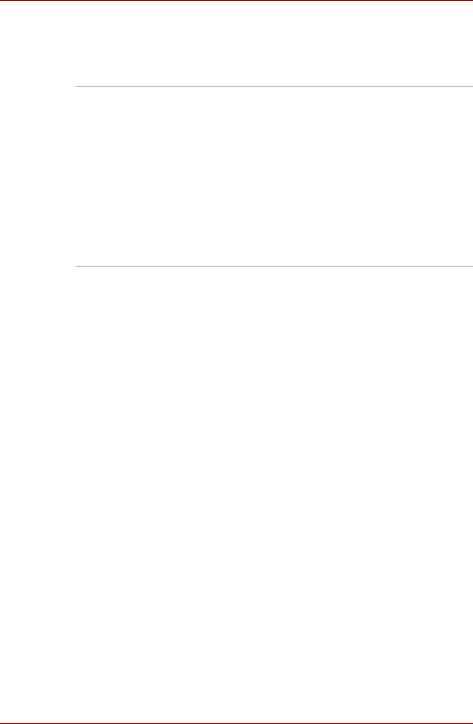
A200
Erklæring om nettverkskompatibilitet
Dette produktet er designet for å fungere i, og er kompatibelt med, følgende telenettverk. Produktet er testet og funnet å overholde de ytterligere kravene som er spesifisert i EG 201 121.
Tyskland |
ATAAB AN005, AN006, AN007, AN009, AN010 |
|
og DE03, 04, 05, 08, 09, 12, 14, 17 |
Hellas |
ATAAB AN005, AN006 og GR01, 02, 03, 04 |
|
|
Portugal |
ATAAB AN001, 005, 006, 007, 011 og P03, 04, |
|
08, 10 |
Spania |
ATAAB AN005, 007, 012 og ES01 |
|
|
Sveits |
ATAAB AN002 |
|
|
Norge |
ATAAB AN002, 005, 007 og NO 01, 02 |
|
|
Alle andre |
ATAAB AN003, 004 |
land/regioner |
|
Spesifikke bryterinnstillinger eller programoppsett kreves for hvert telenettverk. Vennligst referer til de relevante seksjonene i modemhåndboken for ytterligere opplysninger.
Funksjonen Legg på et øyeblikk (hookflash; se modemhåndbokens kapittel 3) er underlagt separat nasjonal typegodkjenning. Den er ikke testet for overholdelse av nasjonale typeregler, og ingen garanti for korrekt funksjon i spesifikke nasjonale telefonnett kan gis.
Generelle forholdsregler
Datamaskiner fra Toshiba er laget for optimal sikkerhet og minimal belastning på brukeren, og med en robusthet som tåler påkjenningene som bærbarheten medfører. Visse forholdsregler bør likevel overholdes for ytterligere reduksjon av faren for personeller maskinskade.
Pass på å lese de generelle forholdsreglene nedenfor, og merk deg forsiktighetsreglene i håndboken.
Lage et datamaskinvennlig miljø
Plasser datamaskinen på en stabil, plan overflate som er stor nok for datamaskinen og alle andre gjenstander du bruker, for eksempel en skriver.
La det være god plass rundt datamaskinen og annet utstyr for å få tilstrekkelig ventilasjon. Hvis ikke, kan ustyret bli overopphetet.
Hvis du vil ha best mulig driftsforhold for datamaskinen, beskytter du arbeidsområdet mot:
■støv, fuktighet og direkte sollys.
■utstyr som genererer et kraftig elektromagnetisk felt, for eksempel stereohøyttalere (andre enn de som er koplet til datamaskinen) eller hodetelefoner.
Brukerhåndbok |
viii |
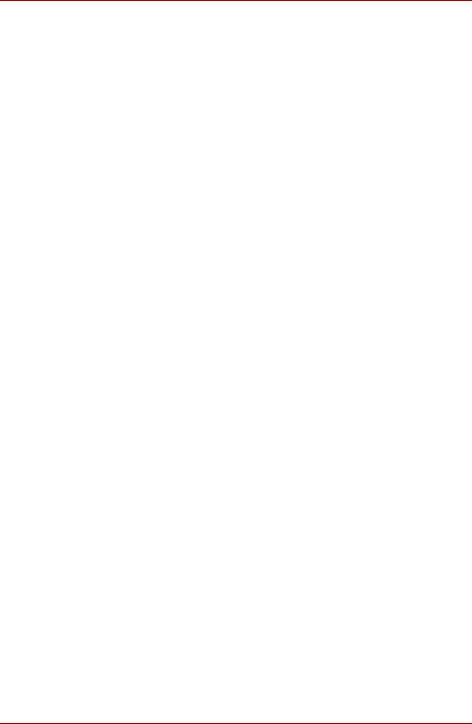
A200
■raske endringer i temperatur eller fuktighet og kilder til temperaturendringer, som åpninger eller varmeelementer i ventilklimaanlegg.
■kraftig varme, kulde eller fuktighet.
■væsker og etsende kjemikalier.
Belastningsskader
Les Sikkerhetsveiledningen grundig. Den inneholder informasjon om hvordan du motvirker belastningsskader på hender og håndledd som følge av intensiv tastaturbruk. Kapittel 3, Komme i gang, inneholder informasjon om utforming av arbeidsplassen, riktig arbeidsstilling og belysning, som kan bidra til redusert fysisk belastning.
Varmeskader
■Unngå langvarig fysisk kontakt med maskinen. Hvis maskinen brukes over lengre tid, kan overflaten bli svært varm. Selv om maskinen ikke føles varm ved berøring, kan langvarig kontakt, hvis du for eksempel holder hendene på håndleddstøtten eller har maskinen på fanget, føre til forbigående varmeirritasjon i huden.
■Hvis maskinen brukes over lengre tid, må du unngå direkte kontakt med metallplaten som rommer de forskjellige grensesnittportene siden den kan bli svært varm.
■Overflaten på omformeren kan bli varm når den brukes, men dette betyr ikke at det er noe galt. Hvis du må transportere omformeren, kopler du den fra og lar den kjøle seg ned før du flytter den.
■Ikke legg omformeren på et materiale som er følsomt for varme siden det kan bli skadet.
Skade ved trykk eller slag
Ikke legg kraftig trykk på datamaskinen, og unngå å utsette den for noen form for kraftige slag eller støt, da dette kan føre til skade på komponenter i maskinen eller påvirke funksjonen på annen måte.
Mobiltelefoner
Vær oppmerksom på at bruk av mobiltelefoner kan forstyrre lydsystemet. Bruken av datamaskinen svekkes ikke på noen måte, men det anbefales at det er en minimumsavstand på 30 cm mellom datamaskinen og mobiltelefonen som brukes.
Håndbok for sikkerhet og komfort
All viktig informasjon om sikkerhet og riktig bruk av datamaskinen er beskrevet i den vedlagte sikkerhetsveiledningen. Pass på at du leser den før du bruker datamaskinen.
Brukerhåndbok |
ix |
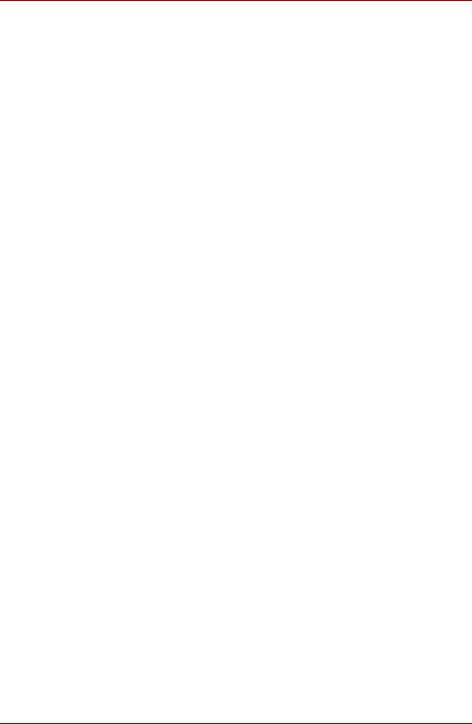
A200
Innhold
Kapittel 1 A200-funksjoner
Funksjoner . . . . . . . . . . . . . . . . . . . . . . . . . . . . . . . . . . . . . . . . . . . . . . 1-1 Spesialfunksjoner. . . . . . . . . . . . . . . . . . . . . . . . . . . . . . . . . . . . . . . . . 1-7 TOSHIBA Value Added Package . . . . . . . . . . . . . . . . . . . . . . . . . . . . . 1-8 Verktøy og programmer . . . . . . . . . . . . . . . . . . . . . . . . . . . . . . . . . . . . 1-9 Alternativer . . . . . . . . . . . . . . . . . . . . . . . . . . . . . . . . . . . . . . . . . . . . . 1-11
Kapittel 2 Bli kjent med maskinen
Fronten med skjermen lukket . . . . . . . . . . . . . . . . . . . . . . . . . . . . . . . 2-1 Høyre side . . . . . . . . . . . . . . . . . . . . . . . . . . . . . . . . . . . . . . . . . . . . . . . 2-3 Venstre side . . . . . . . . . . . . . . . . . . . . . . . . . . . . . . . . . . . . . . . . . . . . . 2-4 Baksiden . . . . . . . . . . . . . . . . . . . . . . . . . . . . . . . . . . . . . . . . . . . . . . . . 2-5 Undersiden . . . . . . . . . . . . . . . . . . . . . . . . . . . . . . . . . . . . . . . . . . . . . . 2-6 Fronten med skjermen åpnet . . . . . . . . . . . . . . . . . . . . . . . . . . . . . . . 2-7 Tastaturindikatorer . . . . . . . . . . . . . . . . . . . . . . . . . . . . . . . . . . . . . . . . 2-9 Stasjon for optiske medier. . . . . . . . . . . . . . . . . . . . . . . . . . . . . . . . . 2-10 omformer. . . . . . . . . . . . . . . . . . . . . . . . . . . . . . . . . . . . . . . . . . . . . . . 2-11
Kapittel 3 Komme i gang
Kople til omformeren . . . . . . . . . . . . . . . . . . . . . . . . . . . . . . . . . . . . . . 3-1 Slå opp skjermen . . . . . . . . . . . . . . . . . . . . . . . . . . . . . . . . . . . . . . . . . 3-2 Slå på strømmen. . . . . . . . . . . . . . . . . . . . . . . . . . . . . . . . . . . . . . . . . . 3-3 Starte opp for første gang . . . . . . . . . . . . . . . . . . . . . . . . . . . . . . . . . . 3-3 Slå av strømmen. . . . . . . . . . . . . . . . . . . . . . . . . . . . . . . . . . . . . . . . . . 3-4 Starte datamaskinen på nytt . . . . . . . . . . . . . . . . . . . . . . . . . . . . . . . . 3-7 Alternativer for systemgjenoppretting . . . . . . . . . . . . . . . . . . . . . . . . 3-7 Gjenopprette den forhåndsinstallerte programvaren
fra gjenopprettings-CDen . . . . . . . . . . . . . . . . . . . . . . . . . . . . . . . . . . 3-8
Brukerhåndbok |
x |
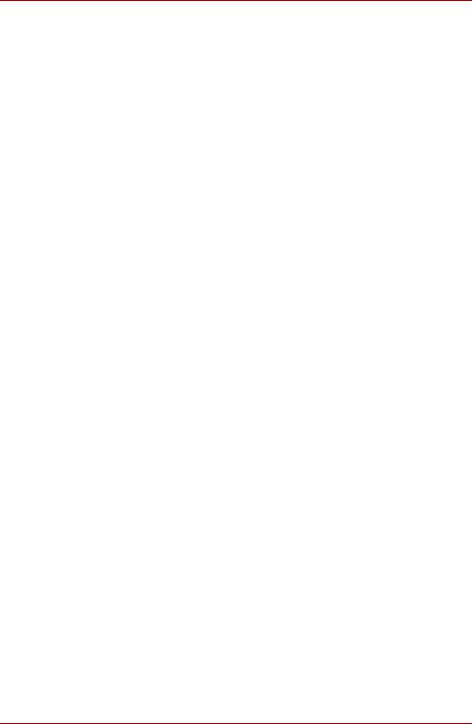
A200
Kapittel 4 Grunnleggende bruk
Bruke pekeplaten / platen for dobbel modus. . . . . . . . . . . . . . . . . . . 4-1 Funksjonen til knappen til platen for dobbel modus
(plate for dobbel modus leveres med noen modeller) . . . . . . . . . . . 4-2 Bruke webkameraet . . . . . . . . . . . . . . . . . . . . . . . . . . . . . . . . . . . . . . . 4-3 Bruke det interne modemet . . . . . . . . . . . . . . . . . . . . . . . . . . . . . . . . . 4-5 Nettverk . . . . . . . . . . . . . . . . . . . . . . . . . . . . . . . . . . . . . . . . . . . . . . . . . 4-8 Trådløst nettverk. . . . . . . . . . . . . . . . . . . . . . . . . . . . . . . . . . . . . . . . . . 4-9 Bruke stasjoner for optiske medier . . . . . . . . . . . . . . . . . . . . . . . . . 4-12 Skrive CDer/DVDer på en DVD Super Multi-stasjon
som støtter opptak på dobbeltlagsplater . . . . . . . . . . . . . . . . . . . . . 4-16 Når du bruker Ulead DVD MovieFactory® for TOSHIBA. . . . . . . . . 4-20 TOSHIBA Disc Creator . . . . . . . . . . . . . . . . . . . . . . . . . . . . . . . . . . . . 4-22 Håndtere optiske medier . . . . . . . . . . . . . . . . . . . . . . . . . . . . . . . . . . 4-24 Plater . . . . . . . . . . . . . . . . . . . . . . . . . . . . . . . . . . . . . . . . . . . . . . . . . . 4-24 TV ut. . . . . . . . . . . . . . . . . . . . . . . . . . . . . . . . . . . . . . . . . . . . . . . . . . . 4-25 Konfigurere for mer enn én skjerm. . . . . . . . . . . . . . . . . . . . . . . . . . 4-25 Rengjøre datamaskinen . . . . . . . . . . . . . . . . . . . . . . . . . . . . . . . . . . . 4-26 Flytte datamaskinen . . . . . . . . . . . . . . . . . . . . . . . . . . . . . . . . . . . . . . 4-26
Kapittel 5 Tastaturet
Skrivemaskintaster. . . . . . . . . . . . . . . . . . . . . . . . . . . . . . . . . . . . . . . . 5-1 Funksjonstastene F1 ... F12. . . . . . . . . . . . . . . . . . . . . . . . . . . . . . . . . 5-2 Programmerbare taster: Fn-tastekombinasjoner . . . . . . . . . . . . . . . 5-2 Tilgangstaster . . . . . . . . . . . . . . . . . . . . . . . . . . . . . . . . . . . . . . . . . . . . 5-3 Windows-spesialtaster. . . . . . . . . . . . . . . . . . . . . . . . . . . . . . . . . . . . . 5-4 Integrerte talltaster . . . . . . . . . . . . . . . . . . . . . . . . . . . . . . . . . . . . . . . . 5-4 Generere ASCII-tegn . . . . . . . . . . . . . . . . . . . . . . . . . . . . . . . . . . . . . . 5-6
Kapittel 6 Strømforsyning og oppstartsmodi
Strøm:forsyning . . . . . . . . . . . . . . . . . . . . . . . . . . . . . . . . . . . . . . . . . . 6-1 Strømindikatorer. . . . . . . . . . . . . . . . . . . . . . . . . . . . . . . . . . . . . . . . . . 6-2 Batterityper . . . . . . . . . . . . . . . . . . . . . . . . . . . . . . . . . . . . . . . . . . . . . . 6-3 Behandling og bruk av hovedbatteriet . . . . . . . . . . . . . . . . . . . . . . . . 6-4 Skifte hovedbatteri . . . . . . . . . . . . . . . . . . . . . . . . . . . . . . . . . . . . . . . 6-10 TOSHIBA Password Utility. . . . . . . . . . . . . . . . . . . . . . . . . . . . . . . . . 6-12 Oppstartsmodi . . . . . . . . . . . . . . . . . . . . . . . . . . . . . . . . . . . . . . . . . . 6-13 Av/på med skjermen. . . . . . . . . . . . . . . . . . . . . . . . . . . . . . . . . . . . . . 6-14 Automatisk hvilemodus/dvalemodus . . . . . . . . . . . . . . . . . . . . . . . . 6-14
Kapittel 7 Maskinoppsett
Kjøre Maskinoppsett . . . . . . . . . . . . . . . . . . . . . . . . . . . . . . . . . . . . . . 7-1 Vindu for Maskinoppsett . . . . . . . . . . . . . . . . . . . . . . . . . . . . . . . . . . . 7-1
Brukerhåndbok |
xi |
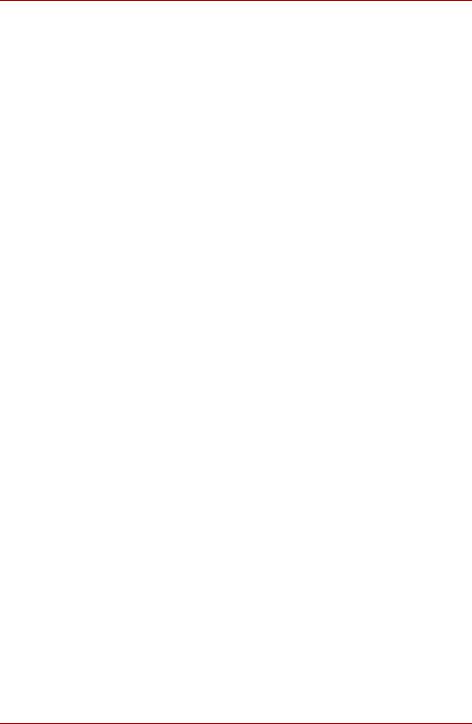
A200
Kapittel 8 Tilleggsutstyr
ExpressCard . . . . . . . . . . . . . . . . . . . . . . . . . . . . . . . . . . . . . . . . . . . . . 8-1 Minnekort av typen SD, SDHC, MMC, MS, MS Pro og xD . . . . . . . . . 8-3 Minneutvidelse . . . . . . . . . . . . . . . . . . . . . . . . . . . . . . . . . . . . . . . . . . . 8-6 Ekstra hovedbatteri . . . . . . . . . . . . . . . . . . . . . . . . . . . . . . . . . . . . . . . 8-9 Ekstra omformer. . . . . . . . . . . . . . . . . . . . . . . . . . . . . . . . . . . . . . . . . . 8-9 Batterilader . . . . . . . . . . . . . . . . . . . . . . . . . . . . . . . . . . . . . . . . . . . . . . 8-9 Ekstern skjerm . . . . . . . . . . . . . . . . . . . . . . . . . . . . . . . . . . . . . . . . . . . 8-9 TV . . . . . . . . . . . . . . . . . . . . . . . . . . . . . . . . . . . . . . . . . . . . . . . . . . . . . . 8-9 i.LINK (IEEE1394) . . . . . . . . . . . . . . . . . . . . . . . . . . . . . . . . . . . . . . . . 8-14 Sikkerhetslås. . . . . . . . . . . . . . . . . . . . . . . . . . . . . . . . . . . . . . . . . . . . 8-15
Kapittel 9 Problemløsing
Løse problemer. . . . . . . . . . . . . . . . . . . . . . . . . . . . . . . . . . . . . . . . . . . 9-1
Kontrolliste for maskinvare og system . . . . . . . . . . . . . . . . . . . . . . . 9-3
TOSHIBA Kundestøtte . . . . . . . . . . . . . . . . . . . . . . . . . . . . . . . . . . . . 9-16
Kapittel 10 Ansvarsfraskrivelse
CPU . . . . . . . . . . . . . . . . . . . . . . . . . . . . . . . . . . . . . . . . . . . . . . . . . . . 10-1 Minne (hovedsystem). . . . . . . . . . . . . . . . . . . . . . . . . . . . . . . . . . . . . 10-2 Batteriets levetid. . . . . . . . . . . . . . . . . . . . . . . . . . . . . . . . . . . . . . . . . 10-2 Harddiskkapasitet. . . . . . . . . . . . . . . . . . . . . . . . . . . . . . . . . . . . . . . . 10-2 LCD-skjerm . . . . . . . . . . . . . . . . . . . . . . . . . . . . . . . . . . . . . . . . . . . . . 10-3 Grafikkprosessorenhet („GPU“) . . . . . . . . . . . . . . . . . . . . . . . . . . . . 10-3 Trådløst nettverk. . . . . . . . . . . . . . . . . . . . . . . . . . . . . . . . . . . . . . . . . 10-3 Ikke-relevante ikoner . . . . . . . . . . . . . . . . . . . . . . . . . . . . . . . . . . . . . 10-3 Kopibeskyttelse . . . . . . . . . . . . . . . . . . . . . . . . . . . . . . . . . . . . . . . . . 10-3 Bilder . . . . . . . . . . . . . . . . . . . . . . . . . . . . . . . . . . . . . . . . . . . . . . . . . . 10-3 Lysstyrke i LCD-skjermen og påkjenning for øynene. . . . . . . . . . . 10-3
Vedleggene A Spesifikasjoner
Vedleggene B Skjermmodi
Vedleggene C Strømkabel og kontakter
Vedleggene D Hvis datamaskinen skulle bli stjålet
Ordliste
Brukerhåndbok |
xii |
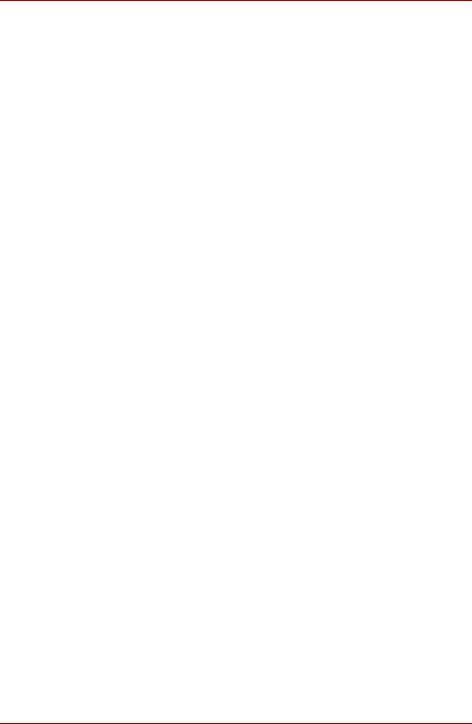
A200
Forord
Vi håper du blir fornøyd med din nye A200-datamaskin. Denne kraftige og lette bærbare datamaskinen har meget gode utvidelsesmuligheter, blant annet for multimedia. Maskinen er dessuten utformet for å gi høy ytelse i mange år.
I denne håndboken får du informasjon om hvordan du konfigurerer og begynner å bruke A200-datamaskinen. Du får også detaljert informasjon om hvordan du konfigurerer datamaskinen, og om grunnleggende funksjoner og vedlikehold.
Hvis du ikke er vant til å bruke datamaskiner, eller hvis du ikke har erfaring med bærbare datamaskiner, anbefaler vi at du leser gjennom kapitlene
A200-funksjoner og Bli kjent med maskinen, slik at du blir kjent med maskinens funksjoner, komponenter og tilbehør. Les deretter Komme
i gang for å få trinnvise instrukser om hvordan du forbereder maskinen.
Hvis du er en erfaren bruker av datamaskiner, anbefaler vi at du leser hele forordet, slik at du får en oversikt over hvordan denne håndboken er organisert. Deretter er det lurt å bli kjent med håndboken ved å bla gjennom den. Pass på at du leser gjennom avsnittet Spesialfunksjoner
i A200-funksjoner. Der kan du lese om funksjoner som er unike for denne typen maskin.
Innholdet i håndboken
Denne håndboken har ti kapitler, tre vedlegg og en ordliste.
Kapittel 1, A200-funksjoner, gir en oversikt over datamaskinens spesialfunksjoner, verktøyprogrammer og tilleggsutstyr.
Kapittel 2, Bli kjent med maskinen, beskriver komponentene og forklarer kort hvordan de fungerer.
Kapittel 3, Komme i gang, gir en rask oversikt over hvordan du skal begynne å bruke datamaskinen. I tillegg får du tips om sikkerhet og arbeidsmiljø. Pass på at du leser avsnittene om hvordan forberede operativsystemet og gjenopprette forhåndsinstallert programvare.
Kapittel 4, Grunnleggende bruk, inneholder informasjon om hvordan du bruker følgende enheter: pekeplaten / platen for dobbel modus, de optiske stasjonene, det interne modemet, nettverk og trådløst nettverk. Du får også tips om hvordan du tar vare på maskinen, og om behandling av disker og CD/DVD-plater.
Brukerhåndbok |
xiii |
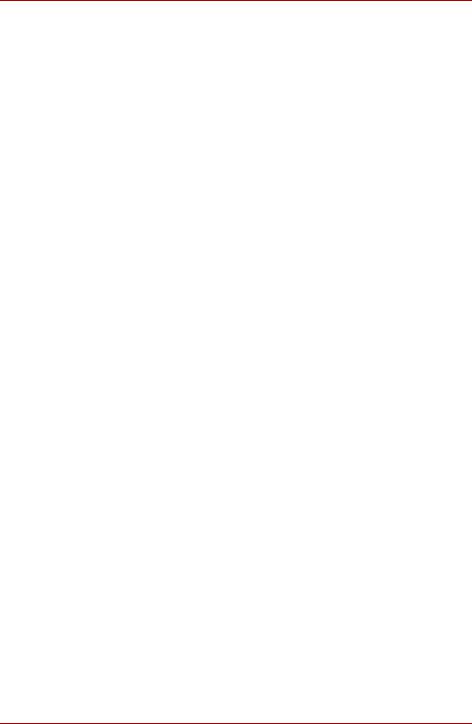
A200
Kapittel 5, Tastaturet, beskriver spesielle tastaturfunksjoner, blant annet det overliggende tastaturet og tilgangstaster.
Kapittel 6, Strømforsyning og oppstartsmodi, inneholder detaljert informasjon om datamaskinens strømforsyning.
Kapittel 7, Maskinoppsett, introduserer deg for programmet TOSHIBA Maskinoppsett.
Kapittel 8, Tilleggsutstyr, beskriver ekstra maskinvare som du kan bruke med datamaskinen.
Kapittel 9, Problemløsing, gir nyttig informasjon om hvordan du utfører diagnosetester, og foreslår hva du bør gjøre hvis datamaskinen ikke ser ut til å fungere som den skal.
Kapittel 10, Ansvarsfraskrivelse, inneholder informasjon om fraskrivelse av ansvar i forbindelse med datamaskinen.
I vedlegg finner du teknisk informasjon om datamaskinen.
I Ordliste finner du forklaringer på generelle datatermer og forkortelser som brukes i teksten.
Konvensjoner
I denne håndboken brukes konvensjonene nedenfor til å beskrive, identifisere og utheve termer og prosedyrer.
Forkortelser
Når det er behov for å bruke en forkortelse, står den som regel i parentes etter det fullstendige uttrykket. For eksempel: Read Only-minne (ROM). Akronymer og forkortelser defineres også i Ordlisten.
Ikoner
Ikoner identifiserer utganger, knapper og andre deler på datamaskinen. På indikatorpanelene brukes også ikoner til å identifisere komponenter det gis informasjon om.
Taster
Tastene på tastaturet brukes i teksten til å beskrive mange av operasjonene du kan utføre på datamaskinen. Tastesymbolene markeres i fet skrift. Enter angir for eksempel Enter-tasten.
Brukerhåndbok |
xiv |
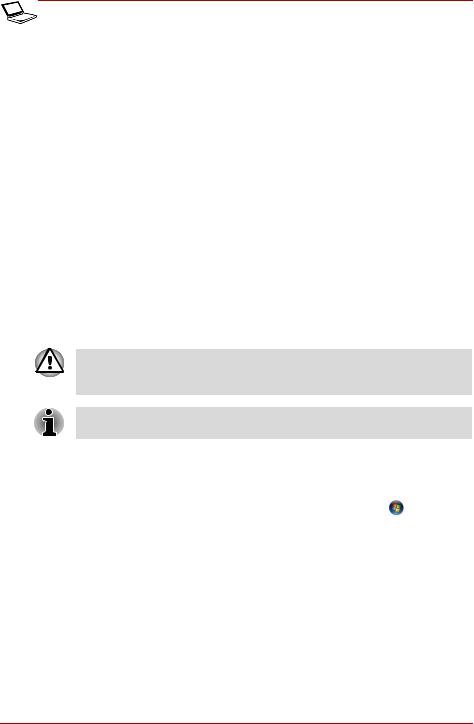
A200
Tastaturfunksjoner
Enkelte funksjoner aktiveres ved at du holder nede to eller tre taster samtidig. Slike tastekombinasjoner angis med tastesymbolene atskilt med et plusstegn (+). Ctrl + C betyr for eksempel at du må holde nede Ctrl og samtidig trykke på C. Hvis du må bruke tre taster, holder du nede de to første samtidig som du trykker på den tredje.
DISKCOPY A: B: Når trinnene krever en handling, for eksempel å klikke på et ikon eller skrive inn tekst, vises ikonets navn eller teksten du skal skrive inn, i skrifttypen til høyre.
Skjerm
Navn på vinduer eller ikoner og tekst som genereres av datamaskinen og vises på skjermen, angis i skrifttypen du ser til venstre.
ABC
Merknader
I denne håndboken brukes merknader til å formidle viktig informasjon. Hver type merknad angis som vist nedenfor.
Pass på! En advarselsmerknad varsler om følgene dersom utstyret ikke brukes riktig, eller hvis du ikke følger instruksjonene. Dette kan føre til at data går tapt eller at utstyret blir skadet.
Dette bør du lese. En informasjonsmerknad er et hint eller råd som hjelper deg til å få mest mulig ut av utstyret.
Terminologi
Denne termen er definert som følger i dette dokumentet:
Start |
Ordet „Start“ refererer til knappen |
|
i Microsoft® |
|
Windows Vista™. |
|
|
Utstyrsliste
Pakk maskinen forsiktig ut. Ta vare på emballasjen for fremtidig bruk. Kontroller at leveransen omfatter alle de følgende komponentene:
Maskinvare
■Bærbar personlig datamaskin i A200-serien
■Strømledning og universalomformer
■USB-diskettstasjon (leveres med noen modeller)
■Modulkabel for modem (leveres med noen modeller)
Brukerhåndbok |
xv |
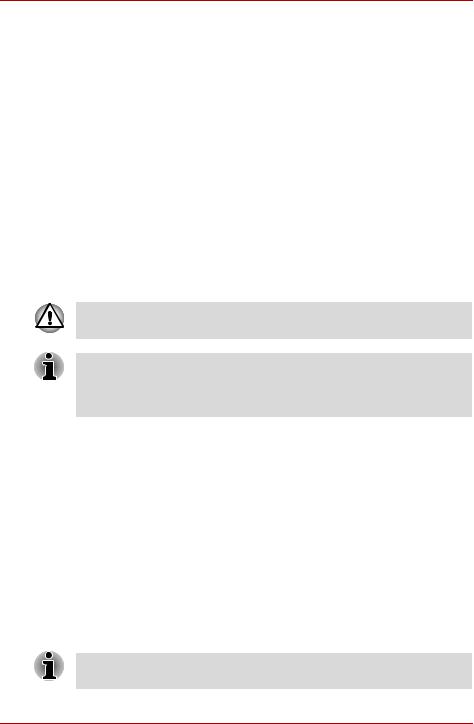
A200
Programvare
■ Følgende programvare er forhåndsinstallert på harddisken:
■Microsoft® Windows Vista™
■DVD Video Player
■TOSHIBA Disc Creator
■TOSHIBA Direct Disc Writer
■TOSHIBA ConfigFree
■TOSHIBA Assist
■TOSHIBA-verktøy for SD-minnekortformatering*
■TOSHIBA Acoustic Silencer (lyddemper)
■TOSHIBA Maskinoppsett
■TOSHIBA Value Add Package Utility
■TOSHIBA-verktøy for administratorpassord
■Ulead DVD MovieFactory®
■Elektronisk brukerhåndbok
*Denne programvaren er tilgjengelig avhengig av modellen du har kjøpt.
Systemet fungerer kanskje ikke ordentlig hvis du bruker drivere som ikke er forhåndsinstallerte eller distribuert av TOSHIBA.
Formateringsverktøy for SD-minnekort og andre SD-funksjoner er en del av TOSHIBA SD Memory-verktøy. Hvis du vil avinstallerer SD-verktøyene, klikker du Start Kontrollpanel Avinstaller et program og velger TOSHIBA SD-minneverktøy.
Dokumentasjon
■Maskindokumentasjonen:
■Brukerhåndbok for personlig datamaskin i A200-serien
■Hurtigstart for A200-serien
■Håndbøker for Microsoft® Windows Vista™ (leveres med noen modeller)
■Sikkerhetsveiledning
■Garantiinformasjon
Sikkerhetskopimedier og tilleggsprogramvare
■DVD-ROM for gjenoppretting av produktet
■Windows Anytime Upgrade-DVD (leveres i noen regioner)
Hvis noen av delene mangler eller er skadet, bør du straks ta kontakt med forhandleren.
Brukerhåndbok |
xvi |
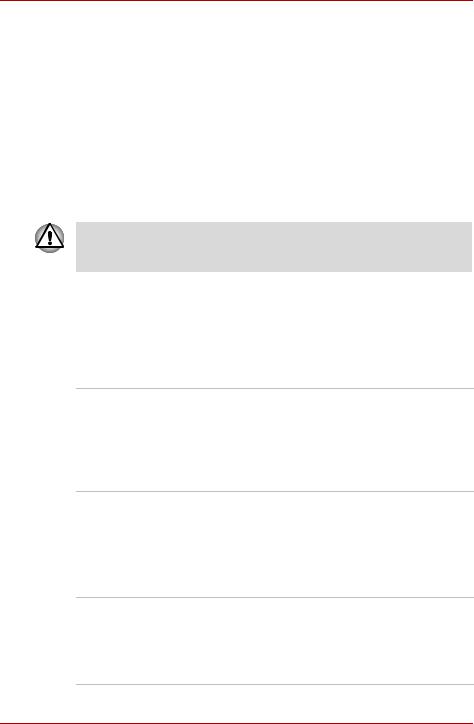
A200-funksjoner
Kapittel 1
A200-funksjoner
Dette kapittelet beskriver maskinens spesialfunksjoner, alternativer og tilleggsutstyr.
Noen av funksjonene som omtales i håndboken, fungerer kanskje ikke som de skal med et operativsystem som ikke er forhåndsinstallert av TOSHIBA.
Funksjoner
Gå til webområdet for hjemstedet ditt for konfigurasjonsinformasjon for modellen du har kjøpt.
Prosessor
Avhengig av modellen du har kjøpt:
■Intel® Core™ 2 Duo-prosessor eller høyere
■Intel® Core™ Duo-prosessor eller høyere
■Intel® Pentium® Dual Core-prosessor eller høyere
■Intel® Celeron® M-prosessor eller høyere
Fraskrivelse av ansvar (prosessor)
Se avsnittet Ansvarsfraskrivelse i kapittel 10 for nærmere informasjon om fraskrivelse av ansvar vedrørende prosessoren.
Brikkesett
■Mobile Intel 945PM/945GM/943GML Express-brikkesett
■Realtek HD-lydkodek ALC861D
■TI-kortleser og 1394a-kontroller PCI8402
■10M/100M-nettverkskontroller RTL8101E
Brukerhåndbok |
1-1 |
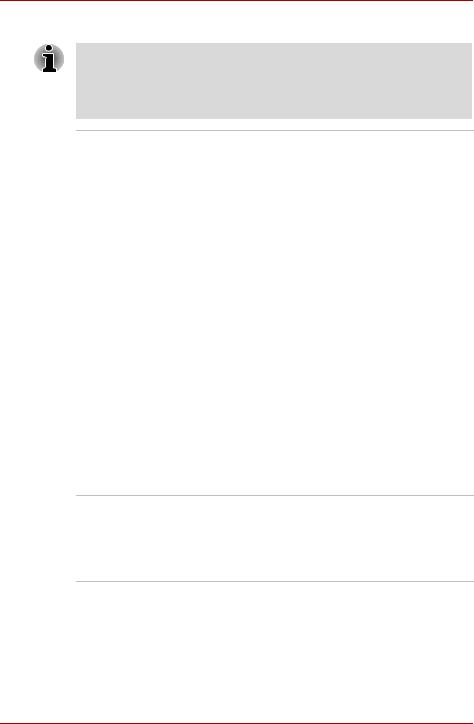
A200-funksjoner
Minne
Grafikksystemet i datamaskinen bruker deler av systemets hovedminne til grafikk, og reduserer derfor størrelsen på systemminnet som er tilgjengelig for andre oppgaver. Størrelsen på systemminnet som tildeles grafikk varierer avhengig av grafikksystem, programmer som brukes, størrelsen på systemminnet og andre faktorer.
Spor |
To DDRII SO-DIMM, opptil 4 GB med Intel |
|
945PM/GM-brikkesett eller opptil 2 GB med Intel |
|
943GML-brikkesett kan oppgraderes via |
|
minneutvidelsessporet. |
|
Du kan oppgradere med én SO-DIMM med opptil |
|
1 GB ved hjelp av minneutvidelsessporet på |
|
undersiden av datamaskinen. Maksimal |
|
oppgradering av systemminne er avhengig av |
|
modellen du har kjøpt. |
Nivå 2-hurtigbuffer |
Avhengig av modellen du har kjøpt. |
|
■ Intel® Core™ 2 Duo-prosessor med 4 MB |
|
eller 2 MB nivå 2-hurtigbuffer |
|
■ Intel® Core™ Duo-prosessor med 2 MB nivå |
|
2-hurtigbuffer |
|
■ Intel® Pentium® Dual Core-prosessor med |
|
2 MB nivå 2-hurtigbuffer |
|
■ Intel® Merom Celeron® M-prosessor med |
|
1 MB nivå 2-hurtigbuffer |
Videominne |
Avhengig av modellen du har kjøpt: |
|
■ NVIDIA GeForce Go 7300, opptil 256 MB |
|
VRAM (GDDR2) |
BIOS
■1 MB Flash-ROM for system-BIOS
■Hvilemodus til minne eller harddisk
■Forskjellige tastekombinasjoner for systemkontroll
■Fullstendig ACPI 1.0b-kompatibilitet
Brukerhåndbok |
1-2 |
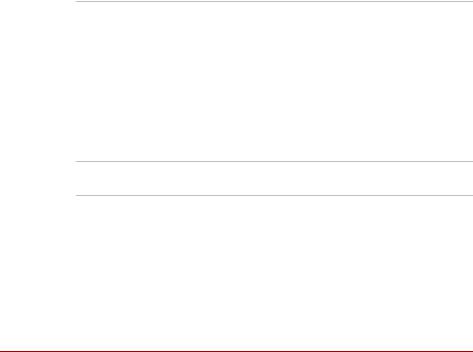
|
|
A200-funksjoner |
|
|
|
|
Strøm |
|
|
|
|
|
Batteripakke |
Smart 3-cellers litium-ion-batteripakke med |
|
|
10,8 V/2000 mAh* |
|
|
Smart 6-cellers litium-ion-batteripakke med |
|
|
10,8 V/4000 mAh |
|
|
Smart 9-cellers litium-ion-batteripakke med |
|
|
10,8 V/6000 mAh |
|
|
Omtrent 12 timer eller lenger oppladingstid til |
|
|
100 % batterikapasitet når systemet er slått på. |
|
|
Omtrent 4 timer oppladingstid til 100 % |
|
|
batterikapasitet når systemet er slått av. |
|
|
Omtrent 1,5 dager utladingstid i hvilemodus for |
|
|
9-cellers batteri, 1 dag for 6-cellers batteri og |
|
|
0,5 dager for 3-cellers batteri. |
|
|
Utladingstid i oppstartsmodus er omtrent én |
|
|
måned. |
|
|
* Hvorvidt dette batteriet er tilgjengelig, avhenger |
|
|
av modellen du har kjøpt. |
Fraskrivelse av ansvar (batteriets levetid)
Se avsnittet Ansvarsfraskrivelse i kapittel 10 for nærmere informasjon om fraskrivelse av ansvar i forbindelse med batteriets levetid.
Klokkebatteri (RTC) Datamaskinen har et internt batteri som gir strøm
|
til den interne klokken, kalenderen og |
|
oppsettinformasjonen. Batteriet varer i |
|
gjennomsnitt én måned uten ekstern strømkilde. |
Omformer |
Den universelle vekselstrømomformeren gir |
|
strøm til systemet, og lader opp batteriene når |
|
dette er nødvendig. Den leveres med avtakbar |
|
strømledning. |
Diskettstasjoner
Ekstern USB-diskettstasjon (avhengig av modellen du kjøpte)
Brukerhåndbok |
1-3 |
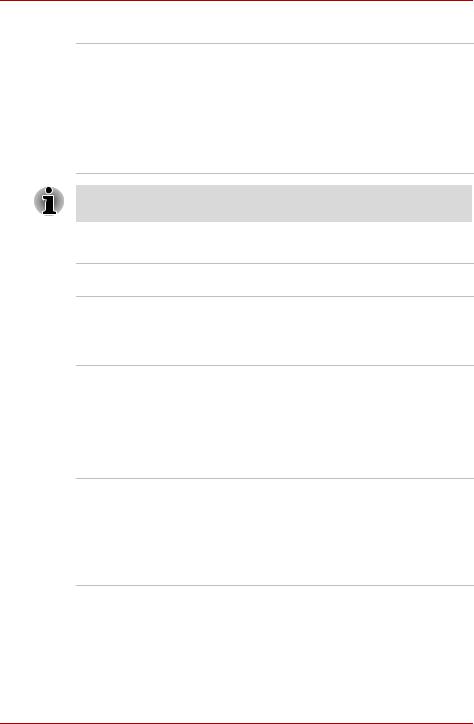
A200-funksjoner
Pekeplate / plate for dobbel modus
En pekeplate / plate for dobbel modus og kontrollknapper i håndleddsstøtten brukes til å styre markøren.
Platen for dobbel modus er en pekeplate som har vanlige pekeplatefunksjoner i standardmodus og bytter til grensesnittet for dobbel modus når du trykker øverst til høyre på pekeplaten. Trykk i samme hjørne på nytt for å gå tilbake til vanlig pekemodus.
Volumkontrollen på høyre side av pekeplaten og utskriftsknappen fungerer kanskje ikke sammen med enkelte programmer.
Skjerm
15,4-tommers TFT-skjerm med en oppløsning på 1280 horisontale x 800 vertikale piksler
Fraskrivelse av ansvar (LCD-skjerm)
Se avsnittet Ansvarsfraskrivelse i kapittel 10 for nærmere informasjon om fraskrivelse av ansvar i forbindelse med LCD-skjermen.
Skjermkontroller ■ Intel 945GM/943GML
■ NVIDIA GeForce Go 7300
(Brikkesettet for skjermkontroller avhenger av modellen du har kjøpt).
Skjermkontrolleren maksimerer skjermytelsen. Se avsnitt Skjermmodi i vedlegg A for nærmere informasjon.
Fraskrivelse (grafikkprosessor – GPU)
Se avsnittet Ansvarsfraskrivelse i kapittel 10 for nærmere informasjon om fraskrivelse av ansvar i forbindelse med grafikkprosessoren (GPU).
Disker
Fast harddisk |
9,5 mm 2,5-tommers harddisk |
|
(60/80/120/160/200 + 200 GB) |
|
12,5 mm 2,5-tommers harddisk |
|
(250/300 GB) |
|
Seriell ATA 1.0 |
|
|
Brukerhåndbok |
1-4 |
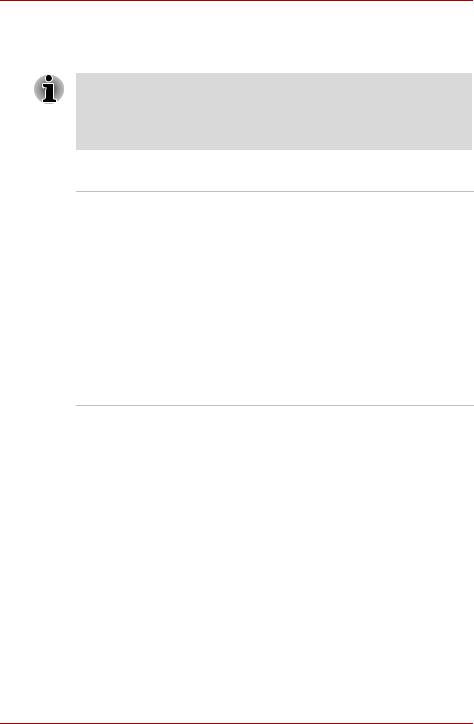
A200-funksjoner
Fraskrivelse av ansvar (harddiskkapasitet)
Se avsnittet Ansvarsfraskrivelse i kapittel 10 for nærmere informasjon om fraskrivelse av ansvar i forbindelse med harddiskkapasitet.
Datamaskiner i denne serien kan konfigureres med flere typer stasjoner for optiske medier. Hvis du vil ha nærmere informasjon om tilgjengelige stasjoner for optiske medier, kontakter du forhandleren. Se kapittel 4, Grunnleggende bruk, for nærmere informasjon om bruk av stasjonen for optiske medier.
Spor (avhengig av konfigurasjonen)
Kortplass for flere |
Denne kortplassen lar deg enkelt overføre data til |
typer digitale |
og fra andre enheter som bruker flashminnekort, |
mediekort |
for eksempel digitalkameraer og PDAer. |
(SD, SDHC, MMC, |
Du kan bruke en minnemodul i dette sporet. |
MS, MS Pro, xD) |
|
ExpressCard |
Utvidelseskortplassen for ExpressCard |
|
kan romme to standard modulformater, |
|
en ExpressCard/34-modul og en |
|
ExpressCard/54-modul. En ExpressCard-modul |
|
er en liten, modulær tilleggskortteknologi som er |
|
basert på PCI Expressog USB-grensesnittene |
|
(Universal Serial Bus). |
Porter (avhengig av konfigurasjon)
Ekstern skjerm |
15-pinners, analog VGA-port som støtter |
|
VESA DDC2B-kompatible funksjoner. |
Universell seriell |
Datamaskinen har fire USB-porter (Universal Serial |
buss |
Bus) som overholder USB 2.0-standarden. Dette |
|
gjør det mulig å oppnå dataoverføringshastigheter |
|
som er over 40 ganger raskere enn USB |
|
1.1-standarden (som denne datamaskinen også |
|
støtter). |
i.LINK (IEEE1394a) |
Denne porten muliggjør høyhastighets |
|
dataoverføring direkte fra ytre enheter, som |
|
digitale videokameraer. |
TV ut |
Den 4-pinners S-Video-porten er kompatibel |
|
med PAL og NTSC TV-standard og støtter |
|
Macrovosion 7.02 kopibeskyttelse. |
Brukerhåndbok |
1-5 |
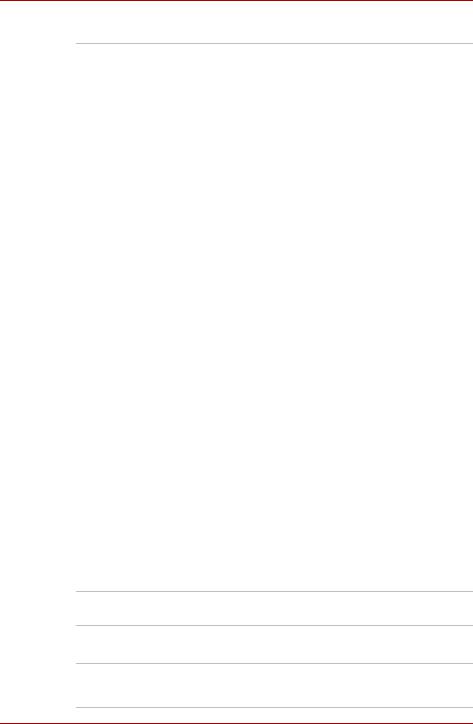
A200-funksjoner
Multimedia
Webkamera kombinert Spill inn / send stillbilder eller videobilder med det med integrert mikrofon integrerte webkameraet.
(avhengig av konfigurasjonen)
Lydsystem |
Det integrerte Windows®-kompatible lydsystemet |
|
støtter innebygde høyttalere samt kontakter for |
|
ekstern mikrofon og hodetelefon. |
Hodetelefonkontakt |
Ved hjelp av en standard 3,5 mm audiokontakt kan |
|
du kople til eksterne hodetelefoner eller høyttalere. |
Mikrofonkontakt |
Ved hjelp av en standard 3,5 mm mikrofonkontakt |
|
kan du kople til en monomikrofon for inngående lyd. |
Kommunikasjon (avhengig av konfigurasjonen)
Modem |
Et internt modem med høy hastighet gjør klar for |
|
dataog fakskommunikasjon. Det støtter |
|
standardene V.90 og V.92 avhengig av region, og |
|
har en modemkontakt for tilkopling til en telefonlinje. |
|
Hastigheten for dataog faksoverføring er avhengig |
|
av kvaliteten på den analoge telefonlinjen. |
Nettverk |
Maskinen har innebygd støtte for Ethernet- |
|
nettverk (10 Mbps, 10BASE-T) og Fast Ethernet- |
|
nettverk (100 Mbps, 100BASE-TX). |
Trådløst nettverk |
Datamaskinen har innebygd trådløst |
|
mininettverkskort som er kompatibelt med andre |
|
nettverkssystemer som støtter følgende: |
|
802.11a/b/g/n-modul for trådløst nettverk / |
|
802.11a/b/g-modul for trådløst nettverk / |
|
802.11b/g-modul for trådløst nettverk. Det har |
|
Frequency Channel Selection (2,4 eller 5 GHz) |
|
og tillater vandring over flere kanaler. |
Bluetooth |
Bluetooth er en trådløs teknologi med kort |
|
rekkevidde som brukes til å opprette PAN |
|
(Personal Area Networks) mellom enhetene dine, |
|
og enheter i nærheten som datamaskiner, |
|
mobiltelefoner og digitale kamera. |
Sikkerhet
Passord for oppstart
To nivåers passordarkitektur
Spor for sikkerhetslås
En sikkerhetskabel (tilleggsutstyr) kan koples til et feste for å låse maskinen til en større og tyngre gjenstand.
Brukerhåndbok |
1-6 |
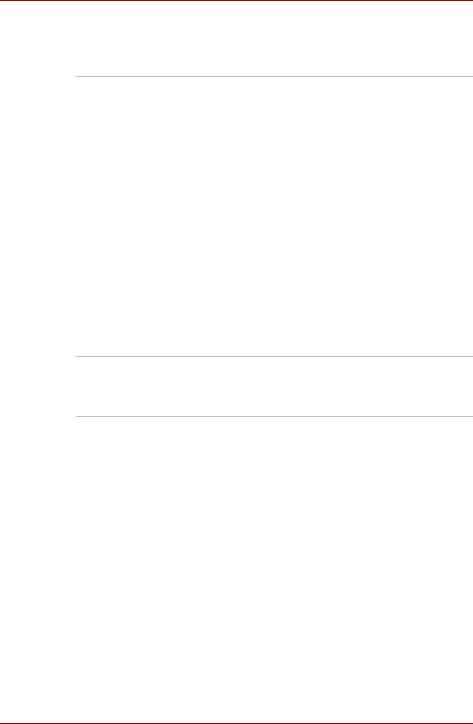
A200-funksjoner
Spesialfunksjoner
Funksjonene nedenfor finnes enten bare på TOSHIBA-maskiner, eller de er avanserte funksjoner, som gjør det mer praktisk å bruke maskinen.
TOSHIBA Value |
Ved hjelp av tastekombinasjoner kan du raskt |
Added Package |
endre konfigurasjonen av systemet uten at du |
|
behøver å kjøre et eget program for dette. |
Automatisk avslåing |
Denne funksjonen slår automatisk av strømmen |
av skjermen |
til skjermen når tastatur eller pekeenhet ikke har |
|
blitt brukt over en viss tid. Strømtilførselen |
|
gjenopprettes ved tastetrykk, eller ved bruk av en |
|
pekeenhet. Du kan angi tidsperioden i |
|
Strømalternativer. |
Automatisk |
Denne funksjonen slår automatisk av strømmen |
avstenging for |
til harddisken når du ikke har brukt den over en |
harddisk |
viss tid. Strømtilførselen gjenopprettes når ny |
|
disktilgang er nødvendig. Du kan angi |
|
tidsperioden i Strømalternativer. |
Automatisk |
Denne funksjonen aktiverer hvilemodus eller |
hvilemodus/ |
dvalemodus automatisk etter en bestemt periode |
dvalemodus |
uten aktivitet. Du kan angi perioden og velge |
|
mellom hvilemodus og dvalemodus i |
|
Strømalternativer. |
Overliggende tastatur Et talltastatur er integrert i tastaturet. Se avsnittet
Integrerte talltaster i kapittel 5, Tastaturet, for nærmere informasjon om hvordan du bruker det overliggende tastaturet.
Passord for oppstart |
Det er to ulike nivåer for passordbeskyttelse: |
|
administrator og bruker. Dette hindrer at |
|
uautoriserte personer får tilgang til datamaskinen. |
Batterisparemodus |
Denne funksjonen hjelper deg med å spare |
|
batteristrøm. Du kan angi strømstyringsnivået i |
|
Strømalternativer. |
Øyeblikkelig |
En bestemt tastekombinasjon gir datasikkerhet |
sikkerhet |
ved at systemet låses. |
Slå skjermen av/på |
Denne funksjonen slår strømmen til maskinen av |
|
når skjermen lukkes, og slår den på igjen når |
|
skjermen åpnes. Du kan angi innstillingen i |
|
Strømalternativer. |
Automatisk |
Når det er så lite strøm igjen på batteriet at |
dvalemodus |
datamaskinen ikke kan fungere, går systemet |
ved lavt batteri |
automatisk i dvalemodus og slår seg av. Du kan |
|
angi innstillingen i Strømalternativer. |
Brukerhåndbok |
1-7 |
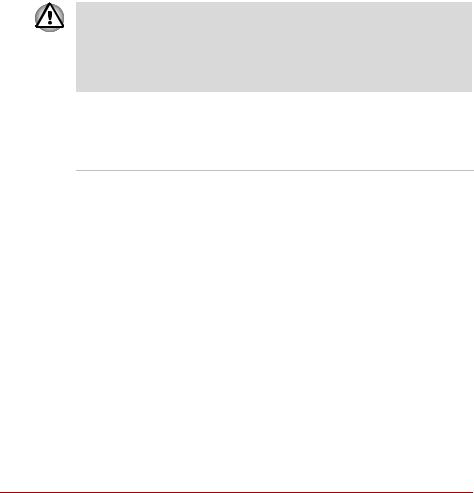
|
|
A200-funksjoner |
|
|
|
|
|
|
|
Dvalemodus |
Denne funksjonen lar deg slå strømmen av uten å |
|
|
avslutte arbeidet med programmene. Innholdet i |
|
|
hovedminnet lagres på harddisken. Når du slår |
|
|
datamaskinen på igjen, kan du fortsette å arbeide |
|
|
der du slapp. Se avsnittet Slå av strømmen |
|
|
i kapittel 3, Komme i gang, for nærmere |
|
|
informasjon. |
|
Hvilemodus |
I hvilemodus opprettholdes strømforsyningen til |
|
|
systemet, mens prosessoren og alle andre enheter |
|
|
er i hvilemodus. Når datamaskinen er i hvilemodus, |
|
|
blinker strømlampen med et gult lys. Datamaskinen |
|
|
går i hvilemodus uavhengig av dvaleinnstillingene. |
|
|
Se avsnittet Slå av strømmen i kapittel 3, Komme |
|
|
i gang, for nærmere informasjon. |
■ Husk å lagre data før du setter maskinen i hvilemodus.
■Ikke installer eller fjern minnemoduler mens maskinen er i hvilemodus. Både maskinen og minnemodulen kan bli skadet.
■Ikke ta ut batteripakken mens maskinen er i hvilemodus. Data i minnet vil gå tapt.
TOSHIBA Value Added Package
Dette avsnittet beskriver TOSHIBA-komponentfunksjonene som er forhåndsinstallerte på datamaskinen.
TOSHIBA |
TOSHIBA Strømsparing har funksjoner for flere |
Strømsparing |
måter å styre strømforsyningen. |
TOSHIBA Button |
Dette verktøyet kontrollerer knappefunksjonene |
Support |
på datamaskinen. Det kan endres på hvilken |
|
handling som startes med knappene. |
TOSHIBA-verktøyet |
TOSHIBA-verktøy for PC-diagnose |
for PC-diagnose |
viser grunnleggende informasjon om |
|
systemkonfigurasjonen og utfører |
|
grunnleggende tester av noen av de |
|
innebygde maskinvareenhetene. |
TOSHIBA |
Dette verktøyet støtter følgende funksjoner: |
Flash Cards |
■ Tilgangstastfunksjon |
|
■ TOSHIBA verktøystarterfunksjon |
|
|
TOSHIBA |
Vanlig driver for TOSHIBA-komponenter |
Components |
inneholder modulen som kreves for verktøyet |
Common Driver |
som TOSHIBA tilbyr. |
Brukerhåndbok |
1-8 |
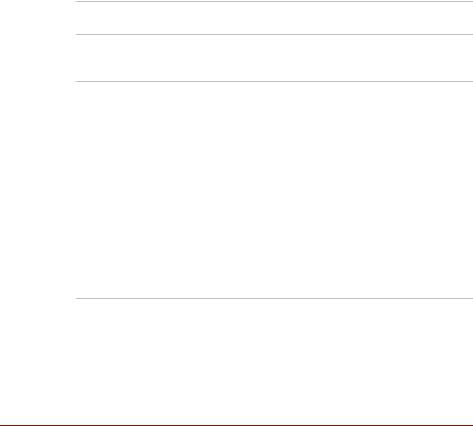
|
|
A200-funksjoner |
|
|
|
|
|
|
|
TOSHIBA |
Verktøyet TOSHIBA Tilgjengelighet er til hjelp for |
|
Tilgjengelighet |
bevegelseshemmede brukere når de skal bruke |
|
|
TOSHIBA-tastekombinasjonene. Når verktøyet |
|
|
brukes, kan du låse Fn-tasten, slik at du kan |
|
|
trykke den én gang, slippe den og deretter trykke |
|
|
en av F-tastene for å få tilgang til den bestemte |
|
|
funksjonen. Fn-tasten er aktivert til du trykker en |
|
|
annen tast. |
|
TOSHIBA-verktøy |
Med dette verktøyet kan du forstørre eller |
|
for zooming |
redusere ikonstørrelsen på Windows-skrivebordet |
|
|
eller zoomverdien som er tilknyttet bestemte |
|
|
programmer. |
Verktøy og programmer
Dette avsnittet beskriver forhåndsinstallerte hjelpeverktøy, og forteller deg hvordan du starter dem. Nærmere opplysninger om bruken av hjelpeverktøyene finner du i verktøyenes skjermbaserte brukerhåndbok, i hjelpefiler, eller i LesMeg-filer.
TOSHIBA Assist TOSHIBA Assist er et grafisk brukergrensesnitt som gir tilgang til hjelp og tjenester.
DVD Video Player DVD-spilleren brukes til å spille av DVD-Video- medier ved hjelp av skjermbasert grensesnitt og funksjoner.
TOSHIBA ConfigFree ConfigFree er et sett med verktøyprogrammer for enkel kontroll med kommunikasjonsenheter og nettverkstilkoplinger. Med ConfigFree kan du også finne kommunikasjonsproblemer og opprette profiler for å veksle mellom plasseringer og kommunikasjonsnettverk på en enkel måte.
|
Hvis du vil starte ConfigFree, klikker du Start i |
|
Windows, velger Alle programmer, TOSHIBA, |
|
Nettverk og klikker ConfigFree. |
TOSHIBA Disc |
Du kan lage plater i flere formater, inkludert lyd- |
Creator |
CDer som kan spilles av på en standard stereo- |
|
CD-spiller, og dataplater for å arkivere filer og |
|
mapper fra harddisken. Denne programvaren kan |
|
brukes på modeller med CD-RW-/DVD-stasjon |
|
eller DVD Super Multi-stasjon. |
TOSHIBA DVD-RAM- TOSHIBA DVD-RAM-verktøyet har funksjoner for
verktøy |
fysisk formatering og skrivebeskyttelse for |
|
DVD-RAM. Verktøyet finnes i oppsettmodulen for |
|
TOSHIBA Disc Creator. Du kan starte TOSHIBA |
|
DVD-RAM Utility fra menylinjen på denne måten: |
|
Start Alle programmer TOSHIBA |
|
CD&DVD-programmer DVD-RAM Utility. |
Brukerhåndbok |
1-9 |

|
|
A200-funksjoner |
|
|
|
|
|
|
|
TOSHIBA |
Dette programmet lar deg tilpasse maskinoppsettet |
|
Maskinoppsett |
i henhold til hvordan du arbeider med maskinen |
|
|
og de ytre enhetene som du bruker. Du får tilgang |
|
|
til verktøyet ved å klikke Start, peke på Alle |
|
|
programmer, TOSHIBA, Verktøy og deretter |
|
|
klikke HWSetup. |
|
Lyddemper for |
Verktøyet lar deg konfigurere lesehastigheten |
|
CD/DVD-stasjon |
for CD-stasjonen. Du kan enten konfigurere |
|
|
Normal Mode, som driver stasjonen ved |
|
|
maksimumshastigheten for rask datatilgang, eller |
|
|
Quiet Mode, som kjører med 1x hastighet for CD-lyd |
|
|
og reduserer støy. Det virker ikke for DVD-plater. |
|
Ulead DVD |
Du kan redigere digital video, lage DVD-video og |
|
MovieFactory® |
få støtte for Label Flash-funksjonen. |
|
for TOSHIBA |
|
|
Windows |
Mobilitetssenter er et verktøy for rask tilgang til |
|
Mobilitetssenter |
flere innstillinger for mobil datamaskin i ett vindu. |
|
|
Operativsystemet leverer som standard |
|
|
maksimalt åtte overlappende vinduer, og to |
|
|
ekstra overlappende vinduer blir også lagt til |
|
|
i Mobilitetssenter. |
|
|
■ Lås datamaskin: |
|
|
Med dette kan du låse datamaskinen uten å |
|
|
slå den av. Dette er samme funksjon som |
|
|
låseknappen nederst i den høyre ruten på |
|
|
startmenyen. |
|
|
■ TOSHIBA Assist: |
|
|
Med dette kan du åpne TOSHIBA Assist hvis |
|
|
det allerede er installert på datamaskinen. |
Brukerhåndbok |
1-10 |
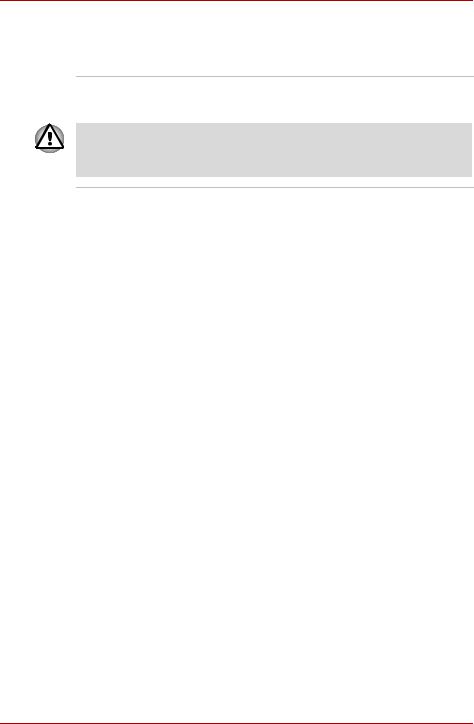
A200-funksjoner
Alternativer
Du kan legge til mange ekstra utstyrsenheter for å gjøre maskinen enda kraftigere og mer praktisk å bruke. Følgende tilleggsutstyr er tilgjengelig:
Minnemoduler |
To minnemoduler kan installeres i denne |
|
datamaskinen. |
Bare bruk PC4200og PC5300*-kompatible DDRII-minnemoduler. Kontakt TOSHIBA-forhandleren for nærmere opplysninger.
* Hvorvidt DDRII er tilgjengelig, avhenger av modellen du har kjøpt.
Batteripakke |
Et ekstra hovedbatteri kan kjøpes fra en |
|
TOSHIBA-forhandler. Bruk det som reserve for å |
|
øke datamaskinens driftstid. |
Høykapasitetsbatteri |
Et ekstra hovedbatteri kan kjøpes fra en |
|
TOSHIBA-forhandler. Bruk det som reserve for å |
|
øke datamaskinens driftstid. |
omformer |
Hvis du ofte bruker maskinen på flere faste |
|
steder, kan det være nyttig å ha en ekstra |
|
omformer på hvert sted. |
USB-diskettstasjon |
Lar deg kople en diskettstasjon til datamaskinen |
|
ved hjelp av en USB-kabel. |
Brukerhåndbok |
1-11 |
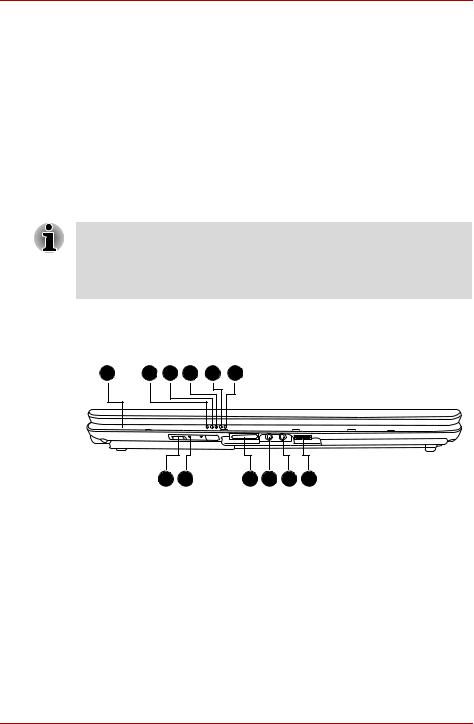
Bli kjent med maskinen
Kapittel 2
Bli kjent med maskinen
I dette kapitlet beskrives de ulike komponentene til datamaskinen. Du bør bli kjent med hver enkelt komponent før du begynner å bruke datamaskinen.
Noen typer bærbare datamaskiner er utformet for å støtte alle mulige konfigurasjoner for en hel produktserie. Din valgte modell har kanskje ikke alle funksjonene og spesifikasjonene som samsvarer med alle ikonene eller bryterne som vises på den bærbare datamaskinen, med mindre du har valgt alle funksjonene.
Fronten med skjermen lukket
Denne figuren viser fronten av maskinen med skjermen i lukket stilling.
1 2 3 4 5 6
|
7 |
8 |
9 |
10 |
11 |
12 |
1. |
Logo på kanten foran* |
|
|
7. |
Bryter for trådløs kommunikasjon* |
|
2. |
DC-INN-lampe |
|
|
|
8. |
Lampe for trådløs kommunikasjon* |
3. |
Strømlampe |
|
|
|
9. |
Kortplass for flere typer digitale |
4. |
Batterilampe |
|
|
|
|
mediekort* |
5. |
Harddisklampe |
|
|
|
10. |
Mikrofonkontakt |
6. |
Tilgangslampe for kortplass for flere |
|
11. |
Hodetelefonkontakt |
||
|
typer digitale mediekort* |
|
|
12. |
Volumkontroll |
|
*Hvorvidt denne funksjonen er tilgjengelig, avhenger av modellen du har kjøpt.
|
Fronten med skjermen lukket |
|
|
Logo på kanten |
Logoen på kanten foran viser hvilken |
foran* |
datamaskinserie du har kjøpt. |
|
(Hvorvidt denne funksjonen er tilgjengelig, |
|
avhenger av modellen du har kjøpt.) |
Brukerhåndbok |
2-1 |
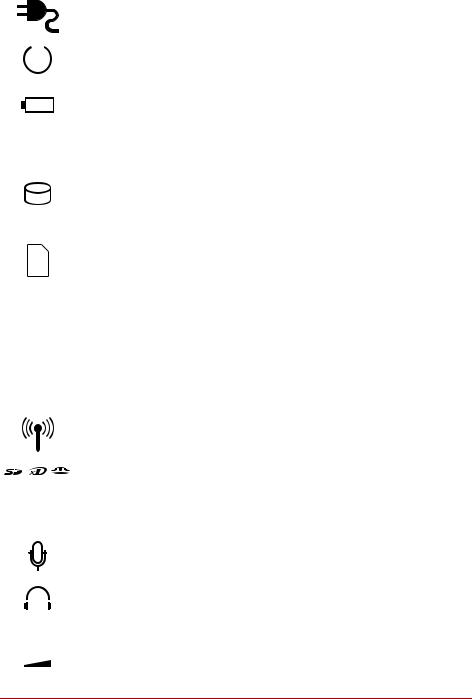
|
|
|
Bli kjent med maskinen |
|
|
|
|
|
|
|
|
|
|
DC INN-LAMPE |
Lampen for DC INN indikerer at maskinen er |
|
|
|
koplet til omformeren og strømnettet. |
|
|
|
|
|
|
STRØMLAMPE |
Under normal drift lyser lampen blått (avhengig av |
|
|
||
|
|
|
modellen du har kjøpt). Hvis systemet er i |
|
|
|
|
|
|
|
hvilemodus, blinker lampen gult, og den er slått av |
|
|
|
når datamaskinen er slått av eller er i dvalemodus. |
|
|
BATTERILAMPE |
Batterilampen indikerer batteriets gjeldende |
|
|
|
ladings-/utladingsstatus. Den lyser blått (avhengig |
|
|
|
av modellen du har kjøpt) når batteriet er |
|
|
|
fullstendig ladet. Den lyser gult når batteriet |
|
|
|
lades fra omformeren. Den blinker gult når |
|
|
|
batterikapasiteten er lav. |
|
|
Harddisklampe |
Harddisklampen indikerer at det skrives til eller |
|
|
|
leses fra harddisken. Dette lyset går på hver gang |
|
|
|
datamaskinen din kjører et program, åpner en fil |
|
|
|
eller utfører en funksjon som krever harddisktilgang. |
|
|
Tilgangslampe for |
Lampen for kortplassen for flere ulike typer |
|
|
kortplass for flere |
digitale mediekort lyser når denne kortplassen er |
|
|
typer digitale |
i bruk. |
|
|
mediekort* |
(Hvorvidt denne funksjonen er tilgjengelig, |
|
|
|
avhenger av modellen du har kjøpt.) |
|
|
Bryter for trådløs |
Bryteren for trådløs kommunikasjon slår på |
|
|
kommunikasjon* |
radiosender og -mottaker for trådløs |
|
|
|
nettverkskommunikasjon. Lampen for trådløs |
|
|
|
kommunikasjon ved siden av bryteren, indikerer |
|
|
|
at det trådløse nettverket er slått på. |
|
|
|
(Hvorvidt denne funksjonen er tilgjengelig, |
|
|
|
avhenger av modellen du har kjøpt.) |
|
|
Indikatorlampe |
Viser om de trådløse enhetene er aktivert eller ikke. |
|
|
for trådløs |
(Hvorvidt denne funksjonen er tilgjengelig, |
|
|
kommunikasjon* |
avhenger av modellen du har kjøpt.) |
|
|
Kortplass for flere |
Kortplassen for flere typer digitale medier lar deg |
|
|
typer digitale |
bruke mediekort fra digitale fotoapparater og ulike |
|
|
mediekort* |
typer bærbart informasjonsutstyr. |
|
|
|
(Hvorvidt denne funksjonen er tilgjengelig, |
|
|
|
avhenger av modellen du har kjøpt.) |
|
|
mikrofonkontakt |
Ved hjelp av en standard 3,5 mm audiokontakt, |
|
|
|
kan du kople til en monomikrofon med treleder |
|
|
|
minikontakt for inngående lyd. |
|
|
hodetelefonkontakt |
Hodetelefonkontakten lar deg kople til stereo |
|
|
|
hodetelefoner eller andre lydenheter, som eksterne |
|
|
|
høyttalere. Ved tilkopling av hodetelefoner eller |
|
|
|
andre enheter til denne kontakten, koples de |
|
|
|
innebygde høyttalerne automatisk ut. |
|
|
volumkontroll |
Bruk dette hjulet til å regulere volumet i |
|
|
|
stereohøyttalerne eller hodetelefonene. |
Brukerhåndbok |
2-2 |
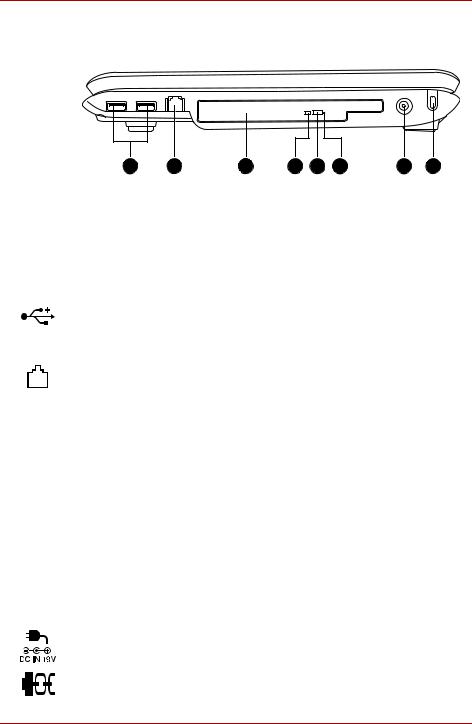
Bli kjent med maskinen
Høyre side
Denne figuren viser datamaskinens høyre side.
|
1 |
2 |
3 |
4 |
5 |
6 |
7 |
8 |
1. |
USB-porter |
|
|
5. |
Utmatingsknapp |
|
|
|
2. |
Modemkontakt* |
|
6. |
Nødutmatingshull |
|
|
||
3. |
Stasjon for optiske medier |
|
7. |
DC INN-kontakt |
|
|
||
4. |
Lampe for stasjon for optiske medier |
8. |
Sikkerhetslås |
|
|
|||
*Hvorvidt denne funksjonen er tilgjengelig, avhenger av modellen du har kjøpt.
|
Høyre side av maskinen |
|
|
USB-porter |
Den universelle serielle bussporten (USB 2.0- og |
(Universal Serial Bus) |
1.1-kompatibel) gjør det mulig å kople USB-klare |
|
enheter (som tastaturer, mus, harddisker, |
|
skannere og skrivere) til datamaskinen. |
Modemkontakt* |
I områder hvor et innebygd modem er installert |
|
som standardutstyr, finnes det en modemkontakt |
|
som lar deg kople maskinen direkte til en |
|
telefonlinje med en modulær kabel. |
|
(Hvorvidt denne funksjonen er tilgjengelig, |
|
avhenger av modellen du har kjøpt.) |
Stasjon for optiske |
Datamaskinen er utstyrt med en stasjon for |
medier |
optiske medier i full størrelse som du kan bruke til |
|
å spille av 12 cm (4,72 tommer) eller 8 cm |
|
(3,15 tommer) plater uten adapter. Se avsnittet |
|
om stasjoner i dette kapitlet for tekniske |
|
spesifikasjoner for hver av stasjonene, og se |
|
kapittel 4, Grunnleggende bruk, for informasjon |
|
om bruk av stasjonen og behandling av plater. |
Lampe for optisk |
Denne lampen viser når stasjonen for optiske |
mediestasjon |
medier leses fra. |
Utmatingsknapp |
Åpner stasjonen for optiske medier. |
Nødutmatingshull |
Reserveknapp for utmatingsknappen. |
DC INN-kontakt |
DC INN-kontakten er der du plugger i |
|
omformeren. |
|
|
Sikkerhetslås |
Du kan feste en sikkerhetskabel (tilleggsutstyr) i |
|
denne kontakten, og feste maskinen til et skrivebord |
|
eller annen tung gjenstand for å hindre tyveri. |
Brukerhåndbok |
2-3 |
